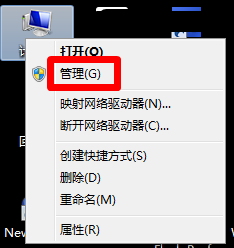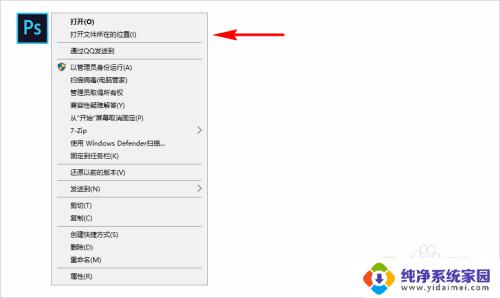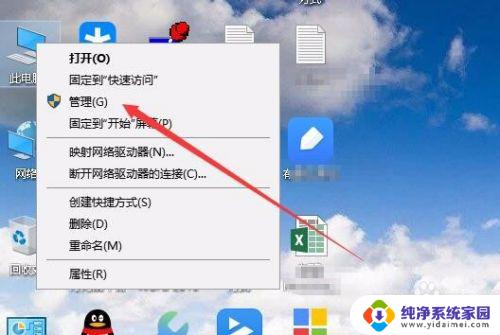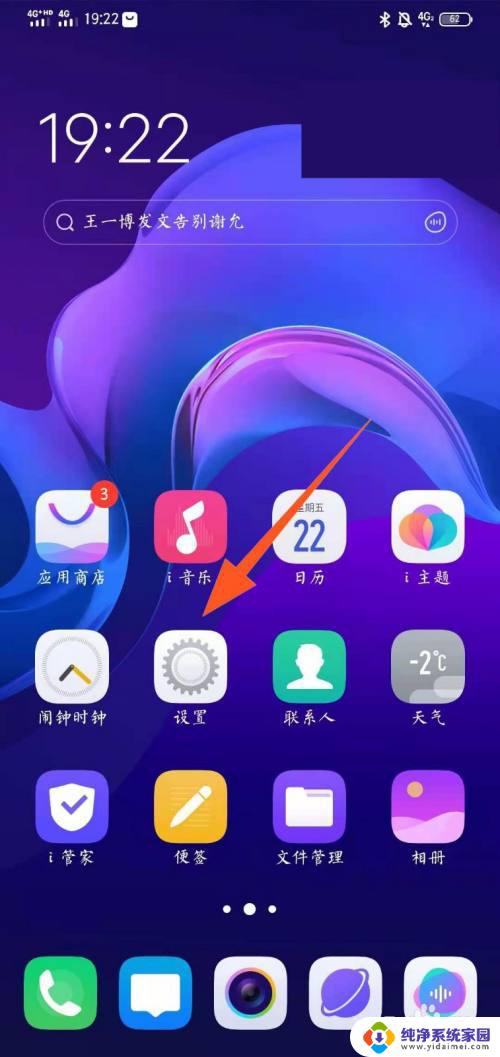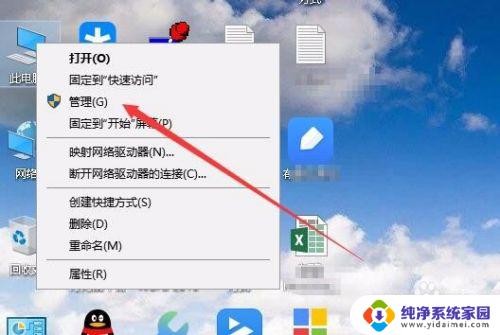怎么安装office免费版 Win10如何免费安装Office软件
更新时间:2024-03-29 09:45:03作者:xiaoliu
随着互联网的普及和办公需求的增加,Office软件已经成为了我们生活中必不可少的工具之一,许多人对于如何免费安装Office软件却感到困惑。特别是对于使用Win10操作系统的用户来说,他们希望能够找到一种免费的方式来安装Office软件。究竟如何在Win10上安装Office免费版呢?本文将为大家介绍一种简便的方法,帮助大家轻松安装Office免费版,提高办公效率。
步骤如下:
1鼠标单击桌面左下角的开始键。 2点击microsoft store。
2点击microsoft store。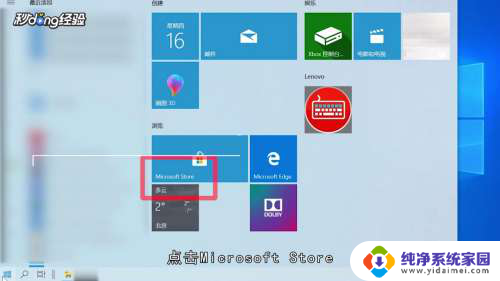 3搜索office。
3搜索office。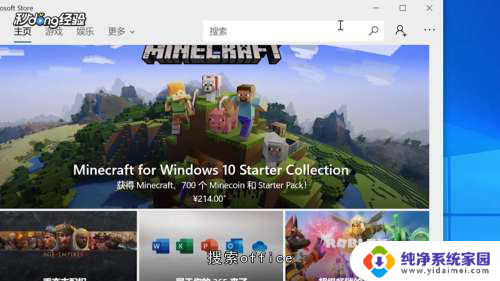 4选择一个需要的office软件。
4选择一个需要的office软件。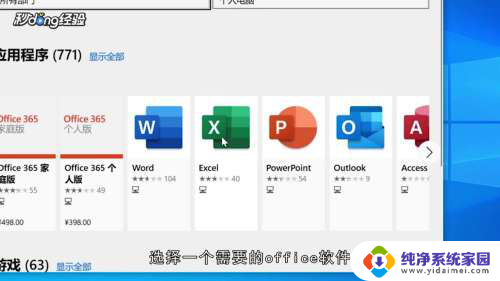 5点击安装。
5点击安装。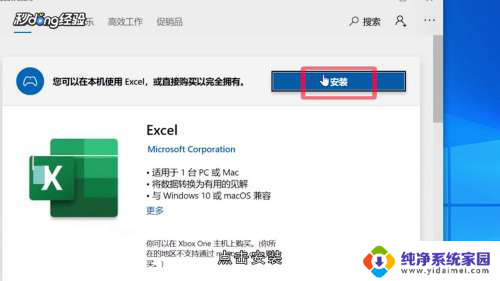 6等待完成即可免费试用office软件。
6等待完成即可免费试用office软件。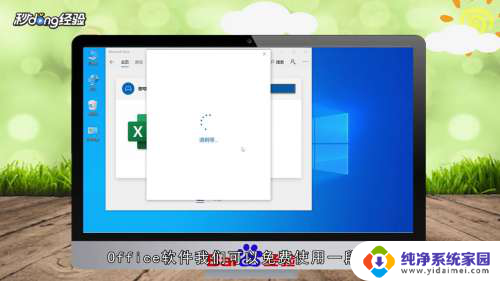 7总结如下。
7总结如下。
以上就是如何安装免费版的Office的全部内容,如果您遇到相同问题,可以参考本文中介绍的步骤进行修复,希望对大家有所帮助。